Наличие свободной оперативной памяти на Android устройстве очень важно для работы устройства. Если свободной оперативной памяти будет мало, то устройство начнет работать намного медленней. Кроме этого недостаток оперативной памяти может привести к тому, что пользователь не сможет запустить требовательные приложения. Поэтому очень важно знать, как очистить оперативную память на Android. Если вы будете знать, как это делается, то в случае недостатка оперативной памяти вы сможете быстро все исправить и продолжить работу с Android устройством.
Как очистить оперативную память на Android при помощи меню настроек
Для того чтобы очистить оперативную память на Андроиде вам не обязательно использоваться специальные программы. Все можно сделать с помощью инструментов, которые уже встроены в данную операционную систему. Для этого откройте Настройки Андроид, перейдите в раздел «Приложения», а потом откройте вкладку «Выполняется» (в некоторых случаях данная вкладка может называться «Работающее» или «Запущенные»).
ЭТИ ДВА системных приложения — БЕСПОЛЕЗНО РАСХОДУЮТ ОПЕРАТИВНУЮ ПАМЯТЬ ТЕЛЕФОНА! СРОЧНО ОТКЛЮЧИ ИХ

На данной вкладке вы увидите список всех запущенных приложений на вашем Андроид устройстве. Справа от приложения будет указан объем памяти, которое оно занимает, а внизу экрана будет диаграмма, сообщающая о количестве занятой и свободной оперативной памяти на вашем устройстве. Для того чтобы освободить оперативную память просмотрите данный список приложений и определите те приложения, которые занимают больше всего памяти. Кликнув по такому приложению, вы увидите страницу, на которой можно остановить работу данного приложения. Останавливая работу приложений, вы будете очищать оперативную память на Андроид.

Также вы можете перейти к списку кэшированных процессов. Для этого нужно нажать на соответствующую кнопку вверху экрана.

В данном списке вы увидите приложения, которые хранятся в оперативной памяти для повышения скорости их запуска при повторном обращении пользователя. Останавливая работу данных приложений, вы также сможете немного очистить оперативную память на Андроид.
Как освободить оперативную память на Android с помощью специальных приложений
Также вы можете освобождать оперативную память на Андроид с помощью специальных приложений. Использование приложений позволит вам выполнять данную процедуру намного быстрее и эффективней.
Для примера мы продемонстрируем, как освободить немного оперативной памяти с помощью приложения Memory Booster Lite. Данное приложение является одним из наиболее популярных среди приложений для освобождения оперативной памяти. При этом Memory Booster Lite является бесплатным и его можно без проблем скачать с Google Play.
Итак, запускаем Memory Booster Lite и сразу нажимаем на кнопку «Speed Boost».

После этого перед вами появится список запущенных приложений, работу которых можно остановить для освобождения оперативной памяти. Если вы хотите освободить максимум оперативной памяти, то просто нажмите на кнопку «Boost». В этом случае приложение Memory Booster Lite остановит работу всех доступных ему приложений.

Если же вы хотите остановить работу только некоторых приложений, то нажмите на кнопку для снятия отметок, которая находится внизу экрана.

После этого нужно отметить нужные приложения и нажать на кнопку «Boost».

После нажатия на кнопку «Boost» приложение Memory Booster Lite останавливает работу выбранных приложений и тем самым освобождает оперативную память под другие задачи.
Нужно отметить, что в приложении Memory Booster Lite есть еще одна функция, которая может использоваться для очистки оперативной памяти. Эта функция называется «Startup Boost», а кнопка для ее запуска находится на стартовом экране приложения.

Нажав на кнопку «Startup Boost» вы увидите список всех приложений, которые запускаются вместе с операционной системой Android. Другими словами, это список приложений, которые находятся в автозагрузке. Для того чтобы отключить автозагрузку приложения переместите переключатель в положение «Включено» и нажмите на кнопку «Boost».

Таким образом, вы можете уменьшить количество приложений, которые занимают оперативную память сразу после запуска Android устройства.
- На что влияет оперативная память в смартфоне
- Недостаточно места в памяти устройства Android. Как исправить?
- Как очистить системную память на Android
Источник: smartphonus.com
6 советов, которые помогут если на смартфоне мало оперативной памяти

У вас есть старый Android телефон или вы хотите играть в новейшие мобильные игры? Если да, то время от времени вы можете столкнуться с переполненной оперативной памятью, так как ваш телефон не успевает угнаться за технологиями.
Но что нужно делать в первую очередь и в каком случае? Давайте же разберемся, как правильно управлять оперативной памятью на Android.
Не чини того, что не сломано

Первое, что нужно сказать об управлении памятью на Android, это то, что если ваш телефон не является старым или слишком бюджетным, не нужно делать ничего!
Большинство флагманов и устройств среднего класса, вышедших за последние пару лет, будут иметь как минимум 4 ГБ ОЗУ. Флагман 2019 года, такой как, например, OnePlus 7 Pro или Galaxy Note 10 Plus, может иметь до 12 ГБ. Вам никогда не придется даже думать об управлении памятью на этих устройствах.
По большей части, Android очень эффективен, когда дело доходит до обработки памяти. Если вы проверите и обнаружите, что вся (или большая часть) доступной оперативной памяти используется, не беспокойтесь — именно так она и работает. Android старается хранить приложения в памяти как можно дольше, чтобы они запускались сразу же в следующий раз.
Если вам когда-нибудь все же потребуется освободить дополнительную память, система тихо закроет некоторые приложения, которые вы не использовали, в фоновом режиме.
Есть старая пословица: свободная оперативная память – это потраченная впустую оперативная память. Это определенно относится к Android.
Сколько оперативной памяти вам нужно?

Вам не нужно управлять своей памятью, если в телефоне ее хватает. Но какого объёма оперативной памяти действительно достаточно?!
В определенной степени это зависит от того, каким образом вы используете свой телефон. Если вы в основном занимаетесь просмотром веб-страниц и социальных сетей, то нужно гораздо меньше, чем если бы вы постоянно играли в PUBG или Call of Duty.
Что касается флагманов 2019 года, в Google решили, что для Pixel 4 достаточно 6 ГБ, в то время как для Galaxy S10 компания Samsung выбрала 8 ГБ. Мы полагаем, что 4 ГБ все еще достаточно для всех, кроме самых требовательных пользователей, и даже 3 ГБ хорошо в случае более легкого использования.
Службы Android и Google Play будут использовать до 1,5 ГБ ОЗУ самостоятельно, и они работают постоянно. В такой игре, как PUBG, будет использоваться более 1 ГБ, и даже если одновременно открыто несколько вкладок браузера, система будет работать нормально.
Узнайте, какие приложения используют оперативную память

Важнейшим условием управления ОЗУ является выяснение, каким образом используется память и какие приложения занимают большую ее часть. Вы можете сделать это с помощью инструмента памяти, который был представлен еще в Android 6 Marshmallow.
Расположение данного пункта меню зависит от версии Android:
- На Android 6 Marshmallow и 7 Nougat, зайдите в «Настройки» > «Память».
- Начиная с Android 8 Oreo, раздел «Память» находится в настройках разработчика. Поэтому сначала перейдите в «Настройки» > «О телефоне», а затем нажмите на пункт «Номер сборки» семь раз, чтобы отобразились параметры разработчика. Затем перейдите в «Настройки» > «Дополнительно» > «Параметры разработчика» > «Память».
После этих действий вы сможете увидеть среднее использование оперативной памяти за последние три часа и целый день. Нажмите на «Память, используемая приложениями», чтобы получить полное представление о том, какие приложения используют ОЗУ чаще всего. Это поможет определить программы, требующие наибольшее количество оперативной памяти, и, возможно, заменить их более эффективными альтернативами.
Не используйте Task Killer или RAM Booster

Уже давно известно, что «убийца задач» (task killer) плохо влияет на систему Android. Тем не менее, в Play Store до сих пор можно найти довольно большое количество приложений такого типа. Так что стоит повторить: убийца процессов не сделает телефон быстрее. Также этого не сделают и ускорители ОЗУ или любые другие приложения, которые обещают улучшения производительности.
Как мы уже говорили, Android и без того эффективно обрабатывает приложения и память, поэтому принудительное закрытие приложений будет мешать данному процессу. Это также замедлит запуск приложений в следующий раз, когда они вам понадобятся, и приведет к напрасной трате заряда батареи.
Что еще хуже, некоторые программы предназначены для работы в фоновом режиме. Завершение их с помощью убийцы задач часто просто приводит к тому, что они откроются снова. Это также тратит больше ресурсов. Если вам необходимо закрыть утилиту по какой-либо причине, сделайте это вручную.
Нажмите кнопку «Последние приложения» внизу экрана или свайпните снизу вверх, если используете новые жесты Android. Когда появится список последних программа, закройте все, что вам больше не нужно, смахнув в сторону.
Как использовать меньше оперативной памяти
Когда вы работаете с телефоном, которому не хватает оперативной памяти, то производительность можно повысить за счет попыток ограничения объема используемой памяти.
Это не всегда легко. Такие приложения, как Facebook и Snapchat, являются печально известными источниками потребления ресурсов девайса, но у вас нет альтернативы, если вы используете сервисы такого типа. Но есть и другие шаги, которые можно предпринять:
- Сократите количество домашних экранов и не используйте живые обои или слишком много виджетов, которые постоянно обновляются.
- Удалите приложения, которые больше не нужны.
- Чтобы отключить предустановленное ПО, которое вы не используете, перейдите в «Настройки»> «Приложения и уведомления»> «Просмотреть все приложения», найдите программу и нажмите «Отключить».
- Устанавливайте все обновления программного обеспечения по мере их появления — как для приложений, так и для системы Android.
- Найдите альтернативные приложения, которые используют меньше памяти.
Устанавливайте «легкие» версии приложений

Когда в Google запустили Android Go для недорогих телефонов, компания также выпустила серию легких версий приложений Android Go в качестве альтернативы своим самым популярным программам. Вам не нужен телефон Go, чтобы их использовать — они будут работать на любом устройстве Android и задействуют намного меньше оперативной памяти.
Среди самых распространенных вариантов:
После их установки вы можете отключить полноразмерную альтернативу, используя метод, упомянутый выше. Обычно вы не можете полностью удалить эти встроенные приложения. Не думайте, что вам нужно придерживаться официальных приложений Google. Зачастую можно легко найти более быстрые и меньшие альтернативы многим из ваших любимых программ.
Например, Chrome довольно требователен к оперативной памяти, но вы можете легко заменить его на что-то вроде браузера Kiwi. Программа основана на том же движке рендеринга Chromium, поэтому веб-страницы выглядят одинаково. Он просто использует меньше памяти.
Теперь вы знаете, как управлять оперативной памятью телефона, чего следует избегать и как максимально эффективно использовать свой девайс. Но нехватка ОЗУ — не единственная аппаратная проблема, которая может повлиять на ваш смартфон. К счастью, мы можем помочь и с этими проблемами, поскольку на нашем сайте вы можете найти множество статей на различные тематики!
Источник: setphone.ru
Как освободить оперативную память на Андроиде

Оперативная память – один из важнейших компонентов быстрого телефона, да и вообще любого механизма. Она как раз и отвечает за то, насколько быстро телефон обрабатывает полученную информацию, не тормозит ли он и как вообще принимает данные. Стоит отметить, что не все пользователи заботятся о состоянии оперативной памяти, а после вовсе несут свои девайся в ремонт с проблемами, что их телефоны очень медленно работают. Такое поведение телефона неудивительно!
Почему нужно чистить оперативную память на Андроиде
Оперативная память является базой всего телефона. Стоит отметить, что на телефон постоянно сваливается куча запущенных программ, которые также могут работать в фоновом режиме. Все эти программы, кэш вызывают такую реакцию телефона, что у него просто не остается места на действительно важные операции, такие как быстрая работа. Телефон просто не осилит ту нагрузку, которую возлагают на него дополнительные программы, работающие в фоновом режиме, а также все то, что хочет сделать пользователь.
Оперативную память обязательно нужно очищать время от времени, причем не только от использования сторонними программами, но и от таких факторов, как кэш, закрытые страницы браузера, да и просто мусор.
С той периодичностью, с которой пользователь очищает память, зависит быстрая работа девайса.
Как очистить оперативную память на Андроиде при помощи меню в настройках
Почистить память телефона можно разными способами, как такими которые требуют дополнительно закачки программ, так и при помощи встроенных настроек, которые позволят пользователю быстро расправиться с лишним грузом в виде забитых МБ.
Первый способ – при помощи меню настроек. Способ достаточно популярен, так как сделать его можно на всех устройствах. Необязательно пользоваться специальными программами, ведь в доступе инструменты системы. Они встроены в сам телефон, пользователю остается придерживаться следующего алгоритма, чтобы качественно почистить память:
- Для начала необходимо открыть настройки на телефоне. На разной системе иконка настроек отлична. Как правило, располагается она на стартовом экране. Перейти в них можно кликом. Если человек перешел в правильную программу, то вылезет меню. Часто настройки выглядят, как шестеренка;
- Зайдя в них, ищем раздел «Приложения» или же «Программы»;
- Далее открываем вкладку «Выполняется». Эта вкладка отвечает за работу активных приложений, то есть тех, кто уже работает на полную мощность. Часто такую вкладку называют «Работающее» или же «Запущенное». Смысл один и тот же;
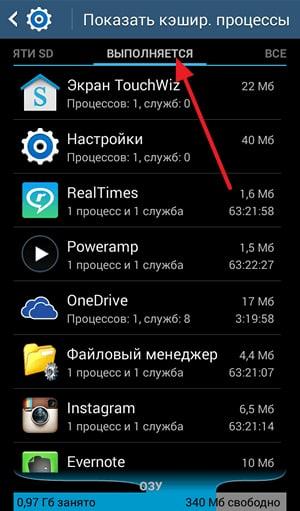
- После этого пользователь видит тот список программ, которые активны на Андроиде и запущены, то есть работают в фоновом режиме и, соответственно, могут занимать определенную память. Рядом с самим приложением будет указан тот объем памяти, который она занимает на данный момент. Внизу экрана чаще всего располагается диаграмма, которая иллюстрирует то, какое количество памяти занято, а какое свободно;
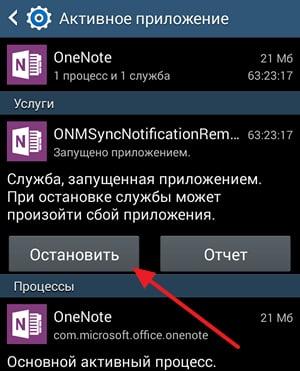
- Чтобы освободить память, пользователь должен кликнуть по тому приложению, которое он не использует и хотел бы закрыть, а после просто останавливает его работу, кликнув на кнопочку «Остановить».
Это был первый шаг на пути к свободной оперативной памяти. Также можно почистить кэш. Необходимо нажать «Показать кэшированные процессы».
Действия для их устранения такие же. Переходим в программку и нажимаем на кнопку «Остановить». Это был второй и заключительный этап встроенной очистки оперативной памяти.
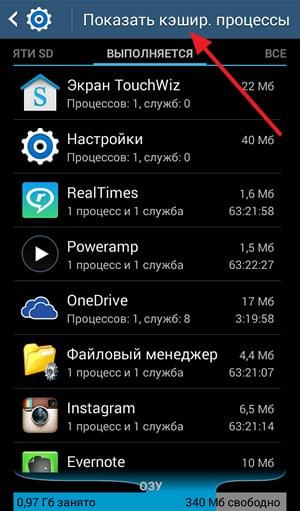
Стоит отметить, что необходимо удалять те приложения, которыми пользователь не распоряжается. Часто на девайсе есть огромное количество лишних файлов, о существовании которых пользователь просто не знал.
Более подробно об очистке оперативной памяти при помощи системы можно посмотреть это видео
Как очистить ОЗУ на Андроиде через кнопку встроенной очистки
Пользователь часто сидит в приложения, но не закрывает их, то есть просто захламляет не только память, но и ОЗУ, которая отвечает за скорость девайса. Таким образом у пользователя накапливается постоянный хлам в виде незакрытых окон многочисленных программ.
Существует такая кнопка, как встроенная очистка. Разработчики и производители многих телефонов специально упрощают интерфейс до максимума, чтобы человеку было достаточно просто и легко не чистить ОЗУ всегда. Она упрощает действия.
Если рассмотреть телефон системы Xiaomi, то у него кнопка встроенная очистка располагается в самом удобном месте. Чтобы её вызвать, необходимо просто нажать на левую кнопку от «Домой», то есть телефон показывает все те вкладки, которые находятся в рабочем состоянии. Программы не закрыты, они используют кэш, поэтому память и скорость «виснет».
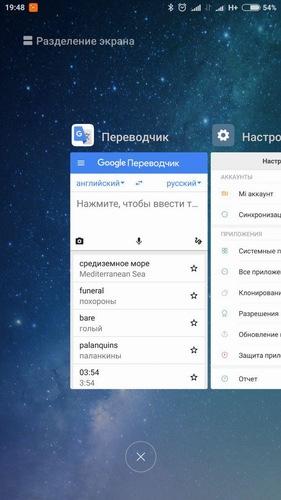
Чтобы это предотвратить, достаточно просто кликнуть на значок мусорного ведра, который автоматически закроет все ненужные вкладки. Такая система удобна и безопасна, потому что у пользователя нет возможности взять и закрыть какую-то системную программу, если бы он делал это через настройки.
Стоит аккуратно чистить ОЗУ через настройки, потому что существует риск случайно очистить кэш системного приложения, например, камеры. Это может привести к тому, что телефон просто выключится. Нередко такое вело и к более серьезным проблемам, включая ремонт.
Как почистить оперативную память на Андроиде с помощью специальных приложений
Чтобы пользователь не заморачивался в том, чтобы постоянно поддерживать работу ОЗУ в нормальном состоянии, постоянно чистить кэш, разработчики создали специализированные программы, которые отвечают за такое действие, как очистка.
Clean Master
Самая популярная программа на данный момент – это Clean Master. Стоит отметить, что у данной программы существует как платная, так и бесплатная версия. Скачать можно через официальный источник.
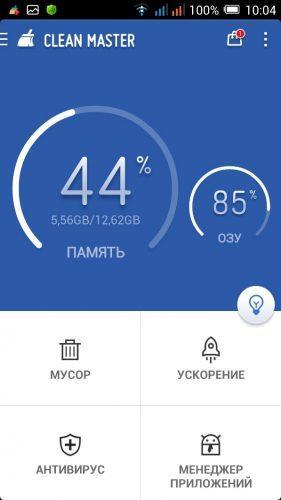
- Удалить лишний мусор;
- Ускорить процессов;
- Очистить кэш;
- Анализировать состояние телефона;
- И многое другое.
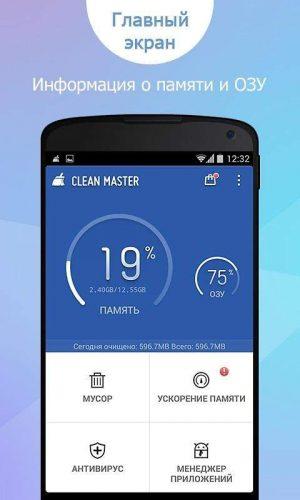
Это некий «доктор» для телефона, который работает изолированно. Пользователю достаточно просто выбрать те процедуры, которые он хотел бы применить, а программа сделает все за него. После установки необходимо просто кликнуть на кнопку «Очистка», программка автоматически начнет свой процесс, тем самым легко и просто освободит человека от лишних манипуляций. Более подробный обзор можно посмотреть в этом видео
SM Security
Вторая по популярности утилита – это SM Security. Данная программа известная тем, что имеет понятный и интуитивный интерфейс, а также многие функции, которые есть в вышеупомянутом приложении.
Программка также может и блокировать ненужные программы, которые захламляют его состояние.
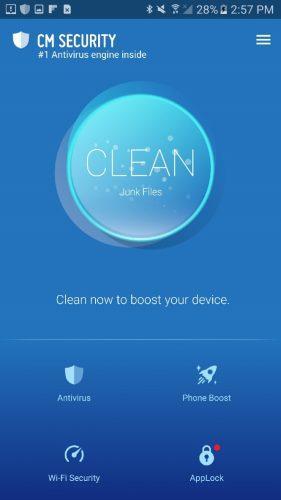
Процесс такой же, как и в прошлой. Достаточно скачать утилиту и начать пользоваться. Она делает жизнь пользователя проще и легче.

Как узнать расход оперативной памяти приложениями
Об этом немного говорилось ранее, но процесс достаточно прост.:
- Необходимо зайти в настройки
- Перейти в раздел «Приложения».
- В нем находим вкладку «Работающие» и кликаем на неё.
Теперь стоит посмотреть на диаграмму, которая располагается снизу. В ней указано то, сколько МБ памяти занято, а сколько свободно. В приведенном случае серый цвет – количество свободной памяти, а синий – занятой. Таким образом можно узнать расход.
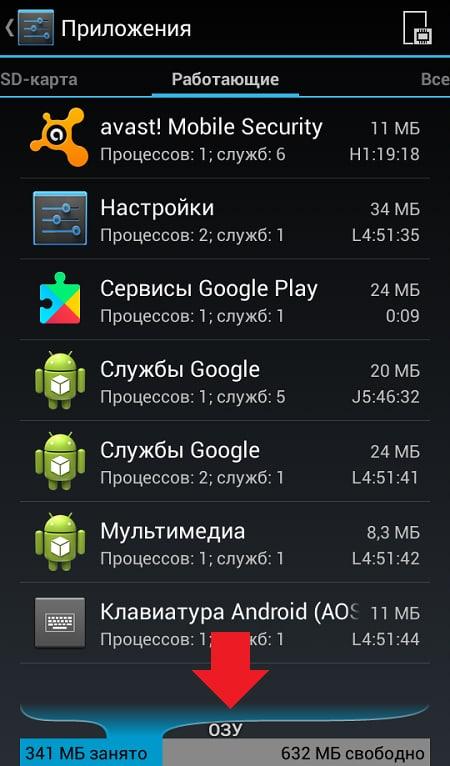
Это знание может помочь пользователю понять одну из причин того, почему устройство работает так медленно. Это как раз и может быть связано с захламленностью ОЗУ.
Как использовать меньше оперативной памяти — советы специалистов
Чтобы пользователю не пришлось освобождать память, специалисты выдвинули несколько правил, при соблюдении которых пользователь может не беспокоиться о захламленной ОЗУ:
- Необходимо сократить использование окон. Стоит выработать привычку сразу закрывать то или иное окно, если оно работает. Это поможет снизить нагрузку на систему;
- Стоит удалять те приложения, которыми человек не пользуется. Они занимают достаточно много памяти просто так;
- Можно найти альтернативные приложения, которые весят меньше;
- Стоит иметь привычку чистить кэш раз в 2 недели;
- Можно установить программы, которые чистят память за пользователя;
- Стоит отключить уведомления от программ, так как они также занимают много кэша.
Таким образом можно сократить использование оперативной памяти телефона.
Несколько лет работал в салонах сотовой связи двух крупных операторов. Хорошо разбираюсь в тарифах и вижу все подводные камни. Люблю гаджеты, особенно на Android.
Задать вопрос
Вопрос эксперту
Что важнее: оперативная или внешняя память?
Оперативная, так как она отвечает за «головные» процессы. Внешняя память не сможет обеспечить работу встроенных программ, она предназначена только для приложений, установленных из других источников.
Зачем тогда нужна внешняя память?
Чтобы на ней хранить многие программы, приложения или же файлы. В этом и заключается её главная задача.
Как понять, что оперативная память забита?
Нужно посмотреть на работу устройства. Если он постоянно тормозит, то дело определенно в памяти. Также можно глянуть в настройках.
Как часто нужно прочищать ОЗУ?
Если установить приложение, то человек не будет напрягаться по этому поводу. Если нет возможности установить специализированную утилиту, то стоит прочищать устройство раз в 2 недели.
Источник: tarifkin.ru